Simulation mit Filius
Du darfst bestimmt keine Rechner im PC-Raum der Schule neu verkabeln. Deshalb verwenden wir die Software Filius, mit der wir das testen ("simulieren") können.
Aufgabe 1 (Rechner anlegen)
Starte die Software Filius und lege zwei Rechner auf die Arbeitsfläche.
Du kannst die gezeigten unterschiedliche Symbole verwenden - vielleicht weißt du schon, was "Client" und "Server" bedeuten?
Verbinde sie mit einem Kabel!
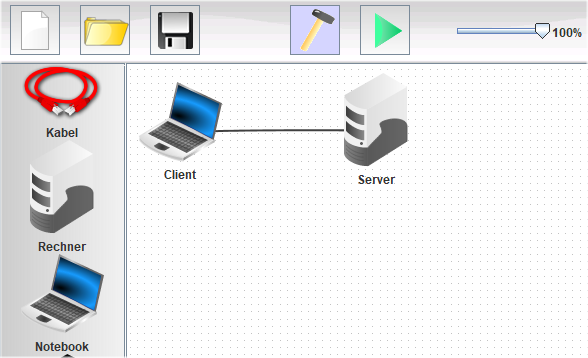
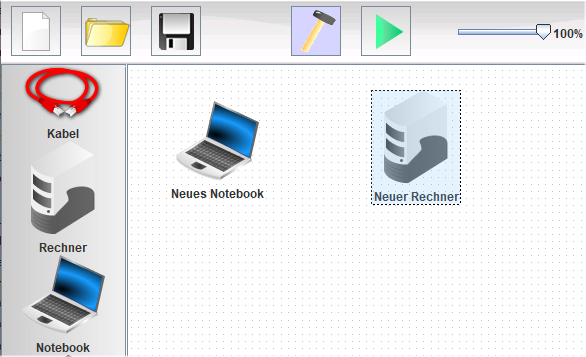
- Klicke links den Rechner an und klicke dann im Arbeitsfeld rechts, wo der Rechner abgelegt werden soll.
Gleiches mit dem Notebook. - Klicke links das Kabel an und dann rechts erst das Notebook und dann den Rechner.
- Mit einem Doppelklick auf das Notebook öffnet sich unten ein Fenster und du kannst den Namen eintragen.
Klicke auf die einzelnen Schritte zur Veranschaulichung.
Aufgabe 2 (Adressierung)
Ändere die IP-Adressen deiner Rechner in Filius so ab, dass der Client die Adresse 192.168.0.11 trägt und der Server 192.168.0.10.
Erinnere dich: Warum kann man die MAC-Adresse hier nicht ändern?
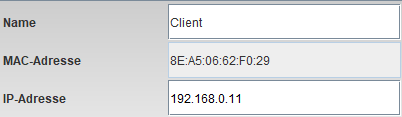
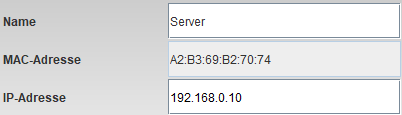
Aufgabe 3 - die MAC-Adresse verrät noch mehr
Über die MAC-Adresse kann man (wie bei der FIN am Auto) noch einige Informationen herausfinden.
Suche einmal die MAC-Adresse deines Rechners oder deines Smartphones auf heise.de!
